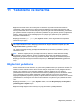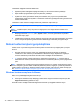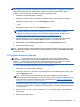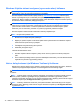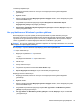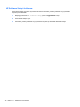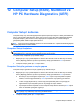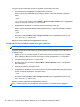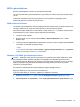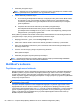User's Guide - Windows 8
Windows 8 işletim sistemi medyasını (ayrıca satın alınır) kullanma
NOT: Bilgisayarınız, dahili bir optik sürücü ile donatılmış olmayabilir. İşletim sistemi DVD'sini
kullanmak için, harici bir optik sürücü bağlamanız gerekebilir.
Windows 8 işletim sistemi DVD'sini sipariş etmek için http://www.hp.com/support adresine gidip
ülkenizi veya bölgenizi seçin ve ekrandaki yönergeleri izleyin. Desteği arayarak da DVD'yi sipariş
edebilirsiniz. Başvuru bilgileri için bilgisayarla birlikte verilen Worldwide Telephone Numbers (Dünya
Genelindeki Telefon Numaraları) kitapçığına başvurun.
DİKKAT: Windows 8 işletim sistemi medyasını kullanmak, sabit sürücü içeriğini tamamen siler ve
sabit sürücüyü yeniden biçimlendirir. Oluşturduğunuz tüm dosyalar ve bilgisayarınıza yüklenen
yazılımlar kalıcı olarak kaldırılır. Yeniden biçimlendirme tamamlanınca kurtarma işlemi, işletim
sisteminin yanı sıra sürücüleri, yazılımları ve yardımcı programları yüklemenizi sağlar.
Windows 8 işletim sistemi DVD'sini kullanarak kurtarmayı başlatmak için:
NOT: Bu işlem birkaç dakika sürer.
1. Mümkünse, tüm kişisel dosyaları yedekleyin.
2. Bilgisayarı yeniden başlatın ve Windows işletim sistemi yüklenmeden önce Windows 8 işletim
sistemi DVD'sini optik sürücüye yerleştirin.
3. İstendiğinde klavyede herhangi bir tuşa basın.
4. Ekrandaki yönergeleri izleyin.
Yükleme tamamlandıktan sonra:
1. Windows 8 işletim sistemi medyasını çıkarıp Driver Recovery (Sürücü Kurtarma) medyasını
takın.
2. Önce Hardware Enabling Drivers'ı (Donanım Etkinleştirme Sürücüleri), sonra da Recommended
Applications'ı (Önerilen Uygulamalar) yükleyin.
Hızlı ve kolay kurtarma için Windows Yenileme'yi kullanma
Bilgisayarınız düzgün çalışmıyorsa ve sistemin yeniden kararlı hale gelmesini istiyorsanız, Windows
Yenileme seçeneği size baştan başlama ve önemli bilgilerinizi koruma olanağı sağlar.
ÖNEMLİ: Yenileme, sisteme fabrikada orijinal olarak yüklenmemiş tüm geleneksel uygulamaları
kaldırır.
NOT: Yenileme işlemi sırasında, kaldırılan geleneksel uygulamaların bir listesi kaydedilir, böylece
neleri yeniden yüklemeniz gerektiğini kolayca görebilirsiniz. Geleneksel uygulamaları yeniden
yükleme konusundaki yönergeler için HP Support Assistant'a bakın. Başlangıç ekranında HP Support
Assistant'a erişmek için, HP Support Assistant uygulamasını seçin.
NOT: Yenileme'yi kullanırken sizden izin ya da parola istenebilir. Daha fazla bilgi için HP Support
Assistant'a bakın. Başlangıç ekranında HP Support Assistant'a erişmek için, HP Support Assistant
uygulamasını seçin.
74 Bölüm 11 Yedekleme ve kurtarma